随着各個大型App都推出了自己的小遊戲平台,遊戲也越來越受到開發者的關注。Cocos Creator是一個完整的遊戲開發解決方案,包含了輕量高效的跨平台遊戲引擎,以及能讓你更快速開發遊戲所需要的各種圖形界面工具。這篇文章将介紹下,如何将Cocos Creator的遊戲代碼通過雲開發網站靜态托管的方式,快速的部署到線上。
本文的重點不是介紹如何用Cocos Creator 開發一款小遊戲,是以如果沒有Cocos Creator的使用或者開發經驗的話,建議先查閱Cocos Creator的開發手冊。
假定我們現在已經開發好一款Cocos Creator遊戲,點選
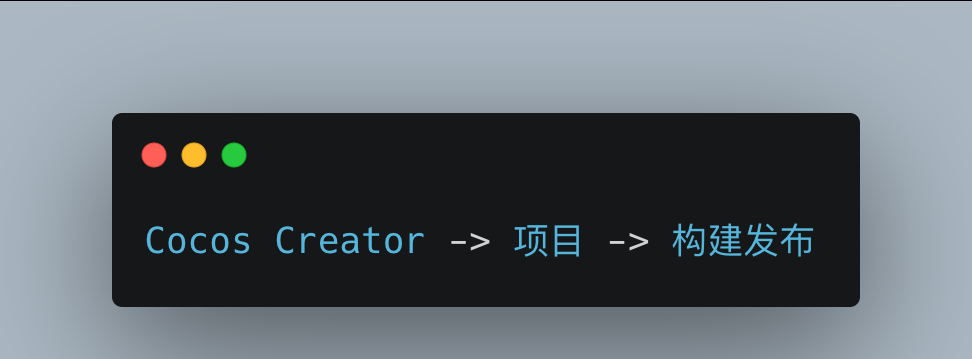
你會看到下面的界面:
點選建構,就會将我們開發好的遊戲編譯成可供通路的web遊戲項目結構:
這裡由于我們是需要在web端通路我們的小遊戲,是以在釋出平台的選項中,我們選擇Web Mobile.
我們進入騰訊雲的雲開發CloudBase控制台,選擇開通一個雲環境:
這裡要注意選擇是按量計費的模式(隻有按量計費才能開通靜态網站托管)。
建立完成後,點選進入我們剛剛建立的雲環境,進入雲環境管理界面:
在雲環境管理界面,在右側的網站托管中,我們可以将剛剛項目中生成好的靜态頁面給上傳上去。當然,手動上傳顯得不太友好,我們也可以借助 cloudbase cli 以指令行的方式執行上傳。
首先,安裝cloudbase cli:
執行登入指令:
在彈出的頁面确認授權:
接着,在項目中将編譯好的build/web-mobile目錄中的檔案給部署上去
這裡的 EnvID 替換為剛建立好的環境ID。
騰訊雲雲開發的靜态網站托管有預設域名可供通路:
通過預設域名,我們就能通路啦。
不過這裡需要注意的是,雲開發靜态托管的預設通路域名限制了通路的下行速度,對于遊戲這種靜态資源量較大的項目,建議購買一個域名綁定進行通路,以獲得較高的速度。
雲開發公衆号:騰訊雲雲開發
雲開發技術文檔:cloudbase.net
雲開發技術交流加Q群:601134960
☁ 更多精彩 掃描二維碼了解更多